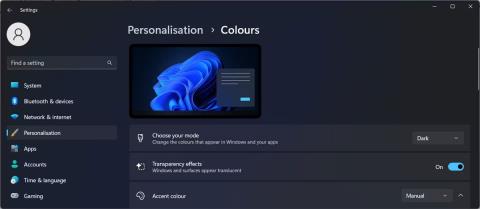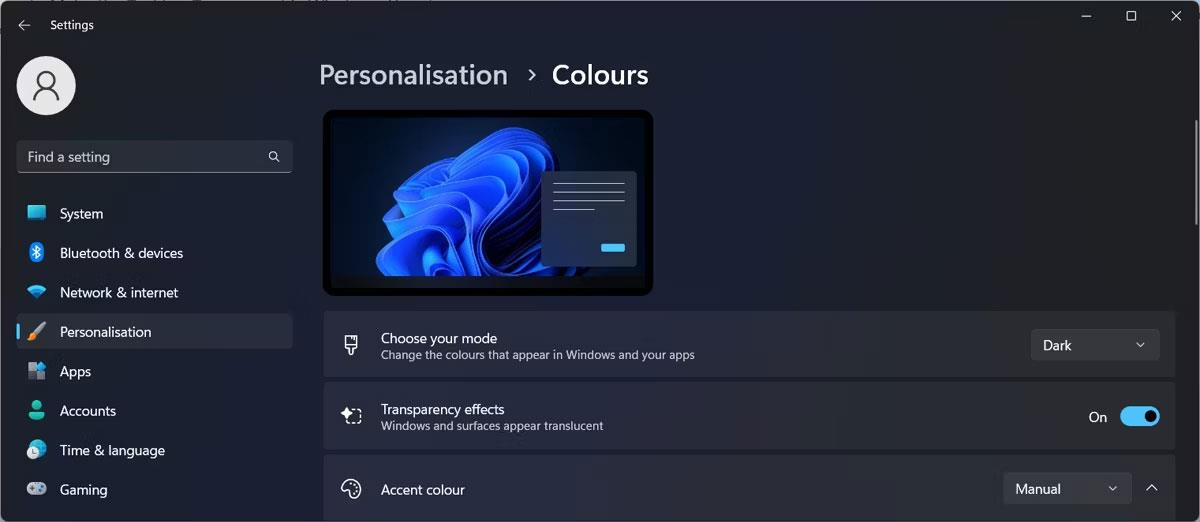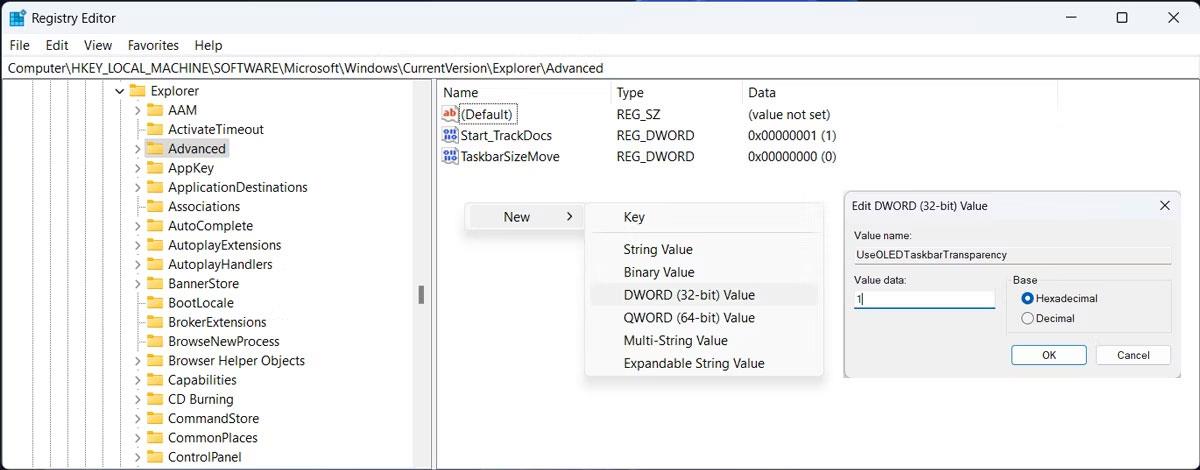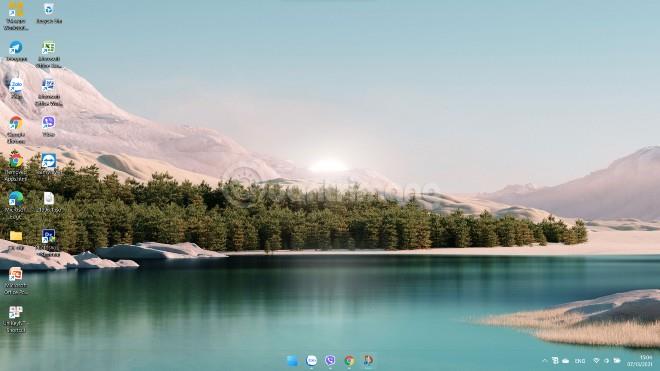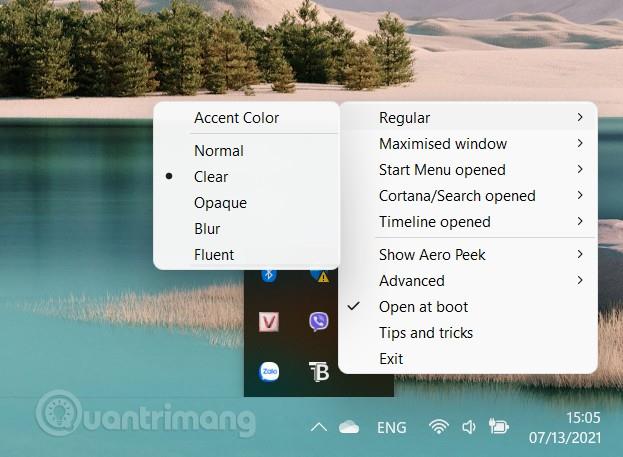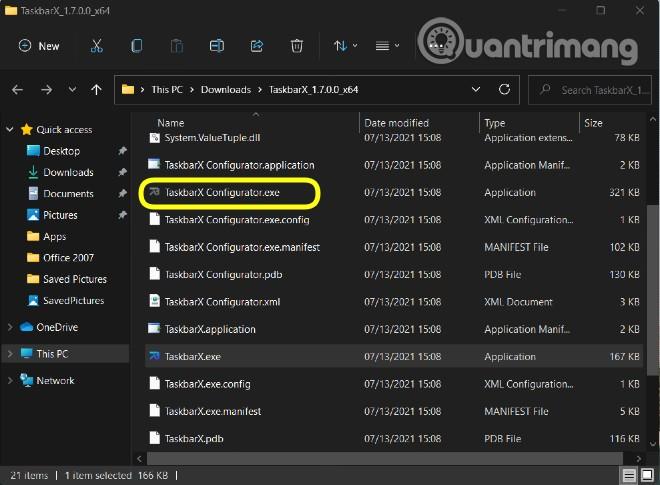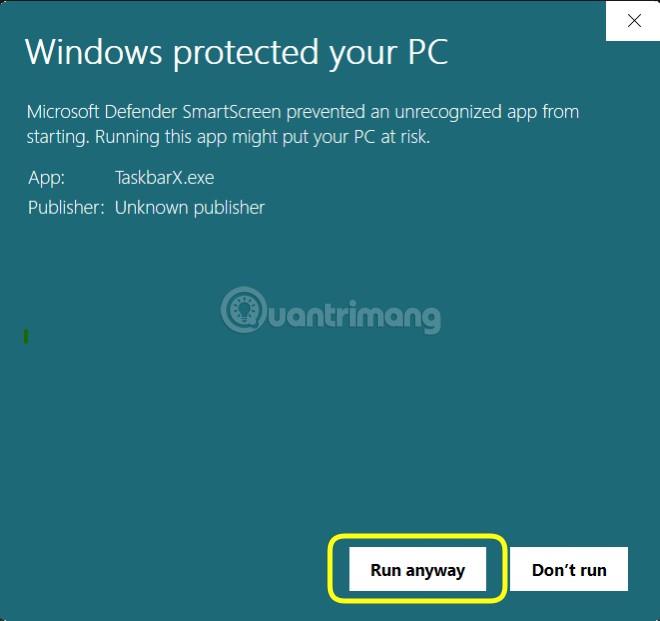Wie bei Windows 10 können Sie auch Software von Drittanbietern verwenden, um die Taskleiste von Windows 11 transparent zu machen. In Kombination mit der neuen Benutzeroberfläche von Windows 11 lässt die transparente Taskleiste Ihren Computer künstlerischer und auffälliger aussehen.
Dinge, die vorbereitet werden müssen
Bevor Sie mit dem Tutorial beginnen, benötigen Sie Folgendes:
Passen Sie die Windows-Einstellungen an, um die Taskleiste transparent zu machen
Sie können Ihre Windows 11-Taskleiste anpassen und Transparenzeffekte hinzufügen, indem Sie Ihre Systemeinstellungen ändern. So können Sie es machen:
- Drücken Sie die Windows-Taste + I, um die Windows-Einstellungen zu starten .
- Gehen Sie zu Personalisierung > Farben .
- Aktivieren Sie den Schalter neben „Transparenzeffekte“ .
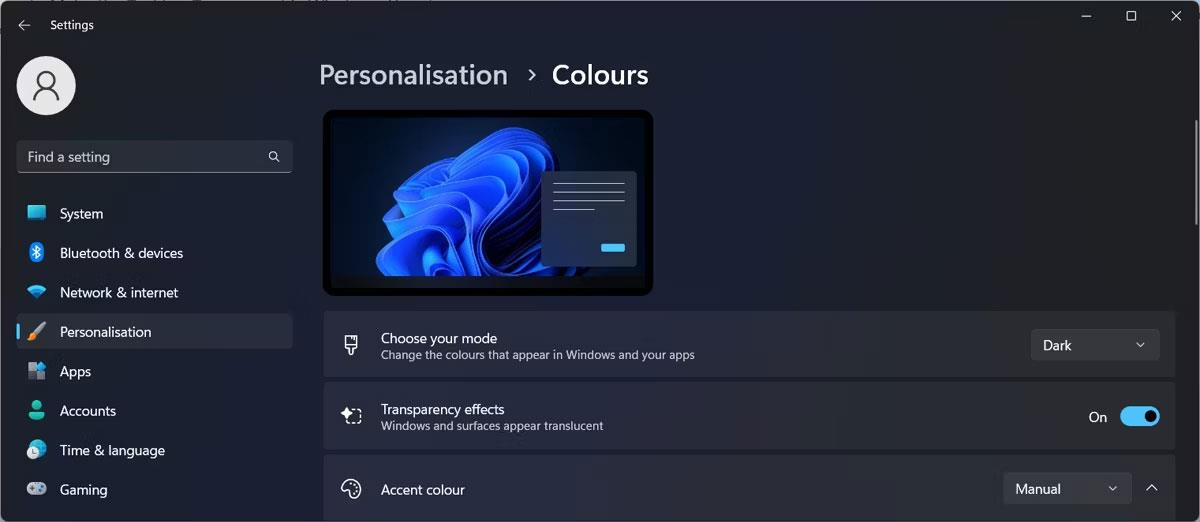
Machen Sie die Taskleiste mit den Windows-Einstellungen transparent
Wenn Ihre Taskleiste immer noch nicht vollständig transparent ist, müssen Sie eine weitere Änderung vornehmen. Klicken Sie im Fenster „Einstellungen“ auf Barrierefreiheit und gehen Sie zu Visuelle Effekte . Aktivieren Sie dort Transparenzeffekte .
Wenn Sie mit diesem Maß an Transparenz immer noch nicht zufrieden sind, können Sie auf andere Methoden zurückgreifen.
Machen Sie die Taskleiste von Windows 11 transparent, indem Sie die Registrierung optimieren
Eine andere Möglichkeit, die Taskleiste in Windows 11 transparent zu machen, besteht darin, die Windows-Registrierung zu bearbeiten. Erstellen Sie zuvor manuell einen Wiederherstellungspunkt, falls etwas schief geht und Sie Ihr System auf einen früheren Zustand zurücksetzen müssen.
Befolgen Sie diese Schritte, um die Registrierung zu bearbeiten:
- Starten Sie den Registrierungseditor mit Administratorrechten.
- Gehen Sie im Registrierungsfenster zu HKEY_LOCAL_MACHINE > SOFTWARE > Microsoft > Windows > CurrentVersion > Explorer > Advanced .
- Klicken Sie im rechten Bereich mit der rechten Maustaste auf eine beliebige leere Stelle und wählen Sie Neu > DWORD-Wert (32-Bit) aus .
- Benennen Sie es UseOLEDTaskbarTransparency und setzen Sie Value data auf 1 .
- Schließen Sie die Registry und starten Sie den Computer neu.
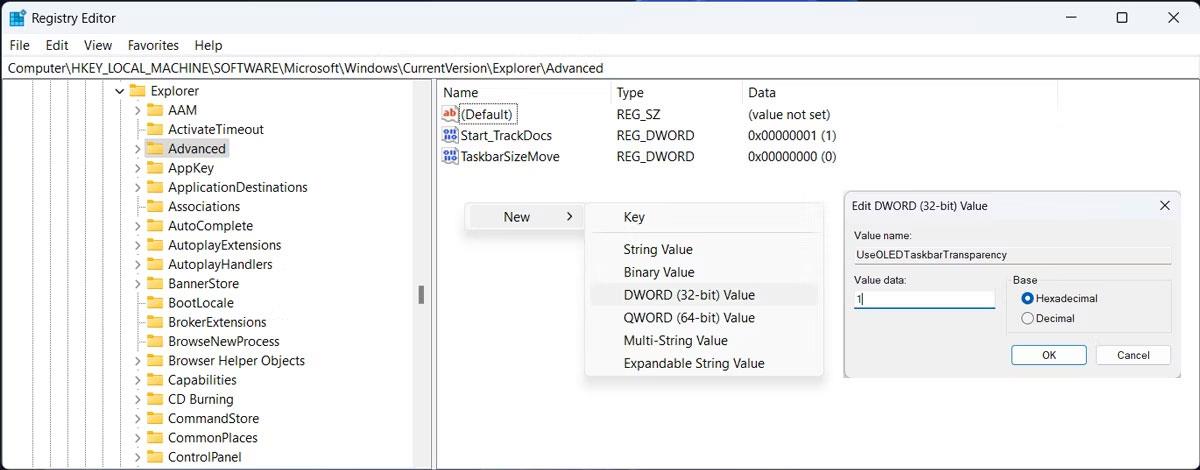
Bearbeiten Sie die Registrierung, um die Taskleiste transparent zu machen
So machen Sie die Taskleiste unter Windows 11 mit TranslucentTB transparent
- Klicken Sie zunächst auf die Schaltfläche „Start“, um auf den Microsoft Store zuzugreifen und das TranslucentTB-Tool zu finden, herunterzuladen und zu installieren. Oder Sie gelangen über folgenden Link dazu:
- Klicken Sie nach dem Herunterladen auf „Im Microsoft Store starten“, um die Anwendung auszuführen
- Klicken Sie im Bestätigungsfenster auf „OK“ und die Taskleiste unter Windows 11 wird gemäß den Standardeinstellungen von TranslucentTB sofort leicht transparent.
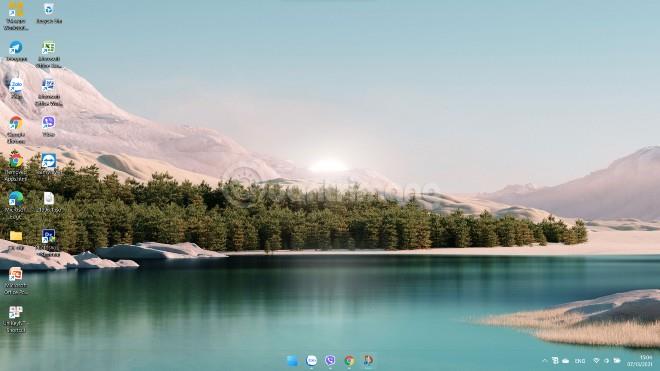
- Wenn Sie eine Anpassung vornehmen möchten, können Sie in der Systemdeklaration mit der rechten Maustaste auf das TranslucentTB-Symbol klicken
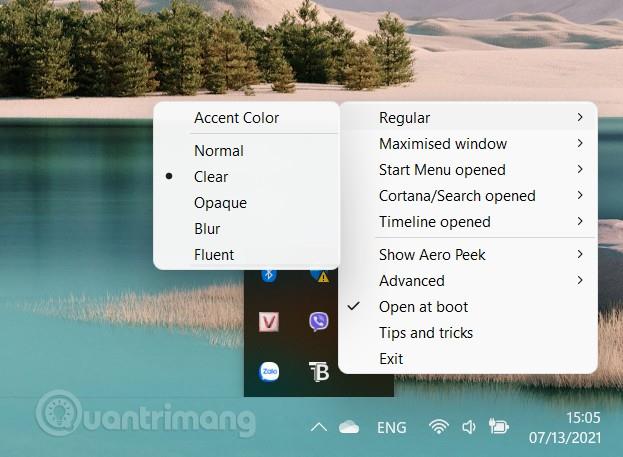
So machen Sie die Taskleiste unter Windows 11 mit TaskbarX transparent
- Mit TaskbarX gibt es zwei Möglichkeiten, die Software auf Ihren Computer herunterzuladen:
- Beim Herunterladen aus dem Microsoft Store wird die Anwendung automatisch installiert und Sie müssen nur warten und auf die Schaltfläche „Starten“ klicken. Wenn Sie jedoch von der Website des Autors herunterladen, müssen Sie einige Schritte ausführen
- Suchen Sie zunächst die Portable Zip x64-Datei und laden Sie sie für Ihren Windows 11 64-Bit-Computer herunter
- Als nächstes entpacken Sie die heruntergeladene Datei und führen Sie die Datei TaskbarX Configurator.exe aus
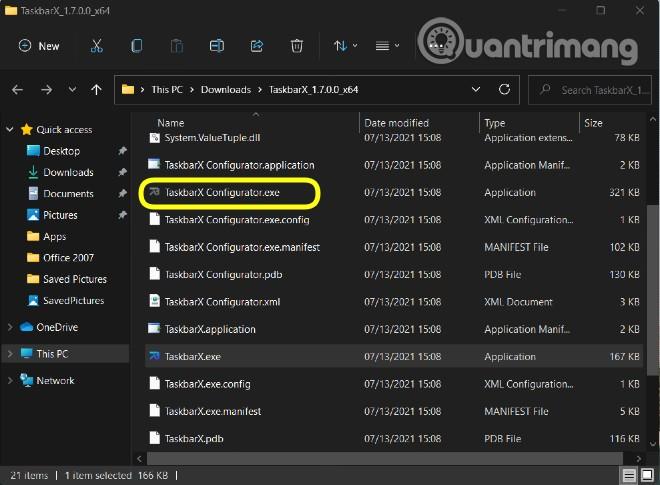
- Klicken Sie im neuen Bestätigungsfenster, das angezeigt wird, auf Weitere Informationen und dann auf Trotzdem ausführen
- Wählen Sie im gerade erschienenen TaskbarX-Setup-Fenster „Transparent“ und klicken Sie dann auf „Übernehmen“, um die transparente Taskleiste zu aktivieren
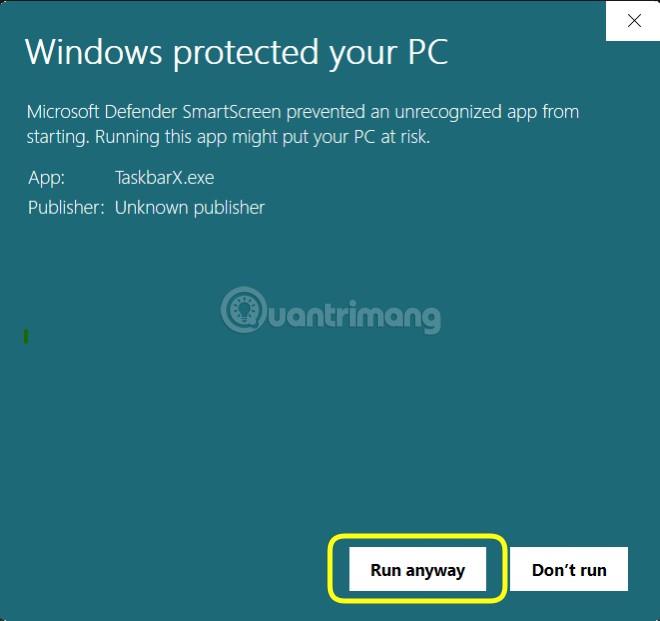
- Wenn Sie auf Probleme stoßen, können Sie auf die Schaltfläche „TaskbarX neu starten“ klicken, um das Problem zu beheben
Hinweis : Sowohl Translucent als auch TaskbarX verfügen über andere Taskleisten-Anpassungsstile wie Unschärfe, Undurchsichtig, Acryl usw. Darüber hinaus verfügt das TaskbarX-Tool über viele weitere attraktive Funktionen, die Sie selbst erkunden können. Sie können es auch in Kombination mit anderen Tools wie RoundedTB verwenden.